Wenn Du eine professionell wirkende Präsentation erstellen möchtest, dann rate ich Dir dazu, die Funktion der Kopf- und Fußzeile zu nutzen. Mit dieser Funktion kannst Du das aktuelle Datum, Deinen Namen oder Deine Schule oder Firma sowie die Seitenanzahl der Folien anzeigen lassen.
Datum einfügen
Öffne den “Folienmaster”.
Klicke Insert | Header and Footer. Nun öffnet sich ein neues Fenster.
Setze den Haken bei “Date and Time”. Unter der Kategorie “Fixed” wird immer das gleiche Datum angezeigt. Wenn Du die Kategorie “Variable” wählst, wird stets das tagesaktuelle Datum angezeigt. Im Dropdown Menü kannst Du zudem das gewünschte Design auswählen.
Klicke nun auf “Apply to all”.
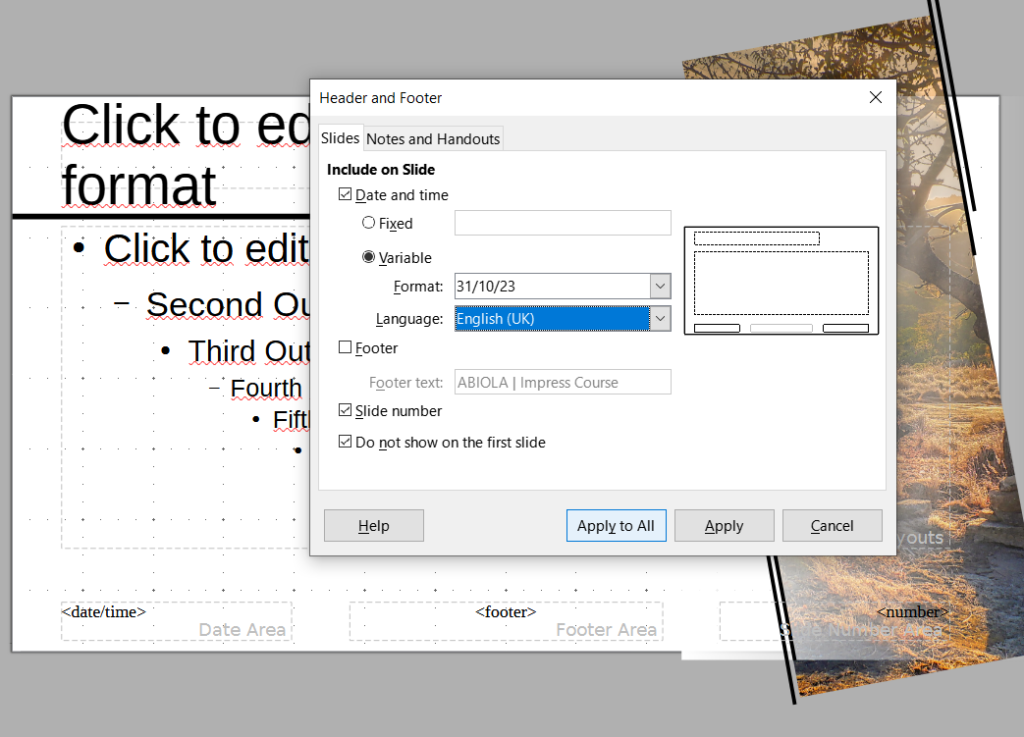
Im unteren linken Bereich der Fußzeile wird der Datumsplatzhalter angezeigt. Passe falls nötig noch die Schriftgröße und -art an. Zudem kannst Du das Datumsfeld noch an einen beliebigen Platz verschieben.
Folienseiten einfügen
Öffne den “Folienmaster”.
Klicke Insert | Header and Footer. Nun öffnet sich ein neues Fenster.
Setze den Haken bei “Slide number”. Um zu vermeiden, dass die Foliennummer auch auf der Titelseite angezeigt wird, setze zudem einen Haken bei “Do not show on the first slide”.
Klicke nun auf “Apply to all”.
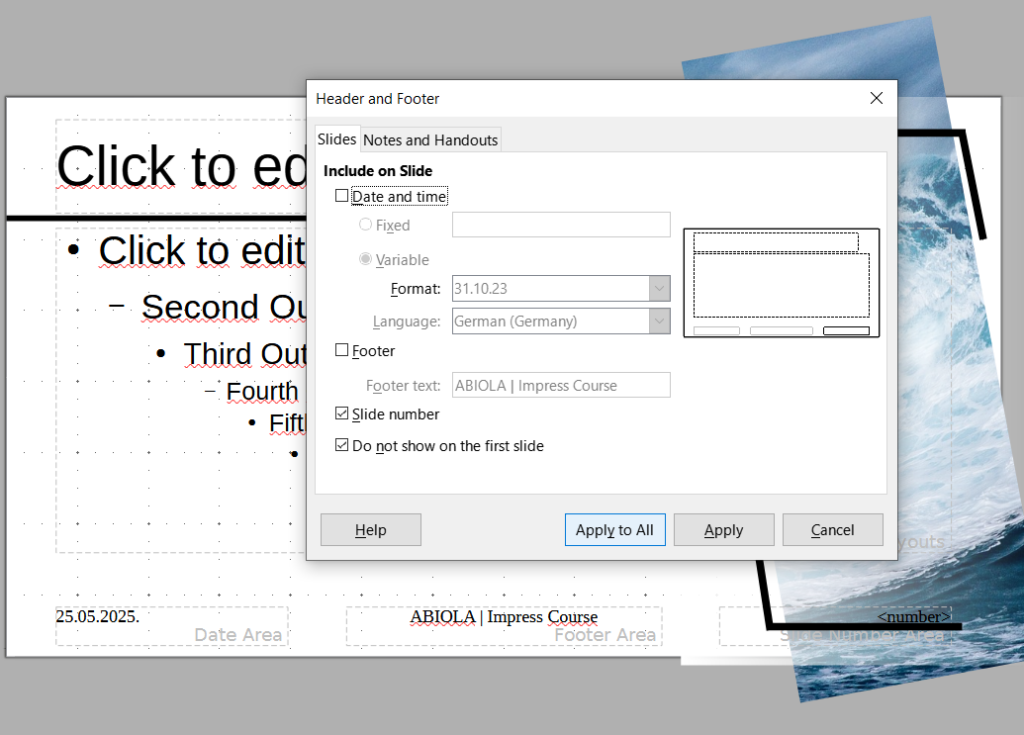
Im unteren rechten Eck wird der Platzhalter für die Folienseite dargestellt. Hier kannst Du noch Anpassungen für die Größe und Schriftart vornehmen. Des Weiteren kannst Du das Platzhalterfeld an einen beliebigen Ort verschieben.
Weitere Informationen einfügen
Öffne den “Folienmaster”.
Klicke Insert | Header and Footer.
Nun öffnet sich ein neues Fenster.
Setze den Haken bei “Fußzeile”. Unter dem Punkt “Footer” kannst Du Deinen Text eingeben. Dies kann bspw. der Name Deiner Schule, der Präsentationstitel oder Dein Name als Präsentator sein.
Um zu vermeiden, dass die Foliennummer auch auf der Titelseite angezeigt wird, setze zudem einen Haken bei “Do not show on the first slide”.
Klicke nun auf “Apply to all”.
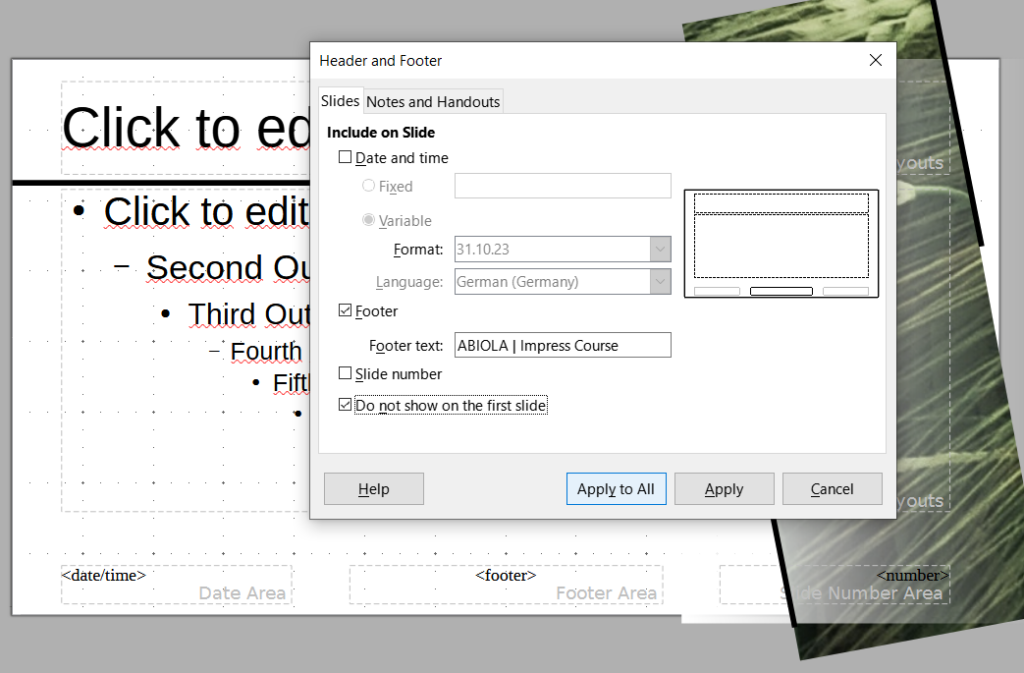
Unten in der Mitte wird der Platzhalter für den Fußzeilentext dargestellt. Nun kannst Du noch Größe und Schriftart anpassen und den Platzhalter an einen beliebigen Ort verschieben.
Beachte, dass Du die Änderung der Schriftgröße, -art sowie das Verschieben auf allen Seiten des Folienmasters wiederholen musst.
